Mündəricat
Bilirəm, Adobe Illustrator şəkilləri redaktə etmək üçün ən yaxşı proqram deyil, lakin bəzi tüstü effekti əlavə etmək tamamilə mümkün bir işdir.
Mən vape şirkəti üçün dizayn edirdim, ona görə də onların tanıtım materialları üçün müxtəlif tüstü effektləri əlavə etməli və ya yaratmalı oldum. Adobe Illustrator-da tüstü çıxarmağın yollarını tapana qədər Photoshop və Adobe Illustrator arasında keçid edirdim.
Bu dərslikdə mən sizə Adobe Illustrator-da tüstü çıxarmağın müxtəlif yollarını göstərəcəyəm, o cümlədən dumanlı fırça, vektor tüstüsü hazırlamaq və şəkilə tüstü əlavə etmək.
Qeyd: bu dərslikdən skrinşotlar Adobe Illustrator CC 2022 Mac versiyasından götürülmüşdür. Windows və ya digər versiyalar fərqli görünə bilər.
Siqaret Fırçasını Necə Hazırlamaq olar
İstifadə edəcəyiniz alətlər və funksiyalar xətt aləti, qələm aləti, zərfləri təhrif etmək və Şəffaflıq panelidir. Bu çətin deyil, lakin bir az mürəkkəb ola bilər, ona görə də detallara diqqət yetirin.
Başlamazdan əvvəl iş lövhəsinin fon rəngini qara rəngə dəyişin, çünki tüstü çəkmək üçün ağdan istifadə edəcəyik.
Addım 1: Düz xətt çəkmək üçün Xətt alətindən istifadə edin. Ştrix rəngini ağ rəngə, vuruşun çəkisini isə 0,02 pt-ə dəyişin.
Qeyd: vuruş nə qədər incə olarsa, tüstü bir o qədər yumşaq görünəcəkdir.
Addım 2: Move parametrlərini açmaq üçün Seçim Alətinə iki dəfə klikləyin. Üfüqi və məsafə dəyərlərini 0.02-ə dəyişin(vuruşun çəkisi ilə eyni) və şaquli dəyər 0 olmalıdır.

Kopyala üzərinə klikləyin.
Addım 3: Dublikat etmək üçün Command (və ya Ctrl Windows istifadəçiləri üçün) + D düymələrini basıb saxlayın xətt. Belə bir şey əldə edənə qədər düymələri bir müddət saxlamalısınız.

Addım 4: Xətləri qruplaşdırın və qeyri-şəffaflığı təxminən 20%-ə endirin.

Addım 5: Çoxlu kəsişən nöqtələri olan tüstü şəklini çəkmək və yolu bağlamaq üçün Qələm alətindən istifadə edin. Vuruş rəngini çıxarın və doldurma rəngini ağ rəngə dəyişdirin.
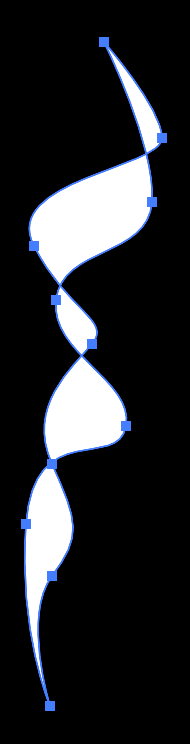
Addım 6: Həm xətləri, həm də formanı seçin, yuxarı menyuya keçin və Obyekt > Zərflərin Təhrifini seçin. > Üst obyektlə düzəldin .

İndi vektor tüstüsü yaratdınız. Növbəti addım onu bir fırça etməkdir.
Addım 7: Fırçalar panelini açın və bu vektor tüstüsünü Fırçalar panelinə dartın. İncəsənət Fırçası seçin və rəngləndirmə metodunu Rənglər və Kölgələr olaraq dəyişin.
Siz həmçinin dumanlı fırçanıza ad verə və ya fırçanın istiqamətini dəyişə bilərsiniz.
Budur. Sınayın və necə göründüyünü görün.

Duman Effekti Necə Yaradılır
Vektor tüstüsü yaratmaq üçün zərfləri təhrif etmə alətindən və qarışdırma alətindən istifadə edə bilərsiniz və ya tüstü effekti yaratmaq üçün sadəcə rastr təsvirində qarışdıra bilərsiniz. Hər iki növ tüstü effekti üçün addımları yoxlayın.
Vektor
Əslində sizə göstərdiyim tüstü fırçasıyuxarıda artıq bir vektordur, ona görə də siz onu çəkmək və tüstü effekti əlavə etmək üçün istifadə edə bilərsiniz. Və bu vektor tüstüsü yaratmağın yollarından biridir. Qarışıq alətindən istifadə edərək vektor tüstüsü yaratmağın başqa yolunu sizə göstərəcəyəm.
Addım 1: Bir-biri ilə üst-üstə düşən iki dalğalı xətt yaratmaq üçün qələm alətindən istifadə edin. Vuruşun çəkisini 0,05 və ya daha incə dəyişdirin. Xətlər daha incə olduqda daha real görünür.

Addım 2: Hər iki xətti seçin, yuxarı menyuya keçin və Obyekt > Qarışdır > seçin edin.

Gördüyünüz kimi, o qədər də inandırıcı görünmür, yollar arasındakı məsafə çox böyükdür.
Addım 3: Obyekt > Qarışdırma > Qarışdırma Seçimləri bölməsinə keçin, Aralığı <6 olaraq dəyişin>Specified Addımlar seçin və addımların sayını artırın.

Sizin tənzimlədiyiniz zaman necə göründüyünü görmək üçün Önizləmə qutusunu yoxlayın.
Budur! Dumanlı fırça ilə edilən tüstü effekti qədər real görünmür, lakin siz onu dizaynınıza uyğunlaşdırmaq üçün qeyri-şəffaflıq və ya qarışdırma rejimini tənzimləyə bilərsiniz.

Raster
Bu, Photoshop-da edilməlidir, lakin hamının Photoshop-dan istifadə etmədiyini nəzərə alsaq, Adobe Illustrator-da tüstü effekti yaratmağın yollarını göstərəcəyəm.
Məsələn, bu şəklə daha çox tüstü əlavə edək.

Addım 1: Dumanlı (və ya hətta buludlu) şəkil tapın və şəkli Adobe Illustrator-a yerləşdirin.

Mən bu buluddan daha çox tüstü əlavə etmək üçün istifadə edəcəyəm, lakinəvvəlcə şəkli boz rəngə çevirəcəyəm.

İpucu: Daha yaxşı qarışması üçün oxşar fon rənginə malik olan şəkil tapmağa çalışın. Əks halda, fonu silmək üçün kəsik maskası etməli ola bilərsiniz.
Addım 2: Tüstü/bulud şəklini tüstünün görünməsini istədiyiniz yerə köçürün və miqyaslandırın. Mövqeyi görmək üçün qeyri-şəffaflığı azalda bilərsiniz.

Effekt almağa başlayırsınız, elə deyilmi? Növbəti addım onun daha real görünməsidir.
Addım 3: Tüstü şəklini seçin və Görünüş panelindən Qarışdırma rejimini dəyişin. Opacity üzərinə klikləyin və siz qarışdırma rejimini seçə biləcəksiniz.

İdeal nəticə əldə etmək üçün qeyri-şəffaflıqla da oynaya bilərsiniz.

Digər Suallar
Adobe Illustrator-da tüstü çıxarmaq üçün daha çox məlumat buradadır.
Duman hərfləri necə hazırlanır?
Tüstü hərflərini çəkmək üçün tüstü fırçasından istifadə edə bilərsiniz. Fırça ölçüsünü çəkərkən tənzimləyin, mən hərflərin daha oxunaqlı olması üçün daha incə vuruşlardan istifadə edərdim.

Illustrator-da buxarda hazırlanmış qəhvəni necə bişirirsiniz?
Bir fincan qəhvəyə buxar əlavə etməyin ən asan yolu mükəmməl tüstü şəklini tapmaq və onu qarışdırmaqdır. Siz yuxarıda təqdim etdiyim rastr tüstü effekti yaratmaqla eyni üsuldan istifadə edə bilərsiniz.
İllüstratorda cizgi filmini necə çəkmək olar?
Raster bulud/duman şəklini vektorlaşdıra bilərsiniz ki, görünsüncizgi filmi. Başqa bir seçim qələm aləti və ya fırça alətindən istifadə edərək tüstü çəkməkdir.
Nəticə
Bəli! Adobe Illustrator-da tüstü effektləri yaratmaq mümkündür və üstünlüyü ondan ibarətdir ki, vektor tüstüsünü redaktə edə bilərsiniz. Qarışıq alət metodu bunu düzəltməyin ən asan yoludur, lakin nəticə Envelope Distort tərəfindən yaradılan qədər real deyil.
Sonda bu, yaratdığınız layihədən asılıdır. Fərqli istifadələr üçün fərqli tüstü növlərinin olması yaxşıdır.

